Apple Numbers est une application de feuille de calcul pratique incluse gratuitement avec macOS, iOS et iPadOS. Bien que cela soit pratique pour les utilisateurs Apple, cela peut rendre difficile le partage d'un classeur avec un utilisateur non Apple.
Contenu
- Convertir des nombres en Excel sur Mac
- Convertir des nombres en Excel sur iPhone et iPad
Parce que vous pouvez utiliser Microsoft Excel sur Mac et Windows ainsi que sur mobile et sur le Web, cela en fait une application plus largement disponible que Numbers. Pour simplifier les choses pour vos collaborateurs ou spectateurs, nous allons vous montrer comment convertir des numéros Apple en Excel.
Vidéos recommandées
Facile
5 minutes
Mac, iPhone ou iPad
Numéros de pomme
Convertir des nombres en Excel sur Mac
Vous pouvez facilement convertir votre classeur Numbers en fichier Excel en l'exportant en quelques étapes seulement.
Étape 1: Ouvrez votre classeur dans Numbers et sélectionnez Déposer depuis la barre de menu.
Étape 2: Sélectionner Exporter vers et choisissez Exceller dans le menu contextuel.
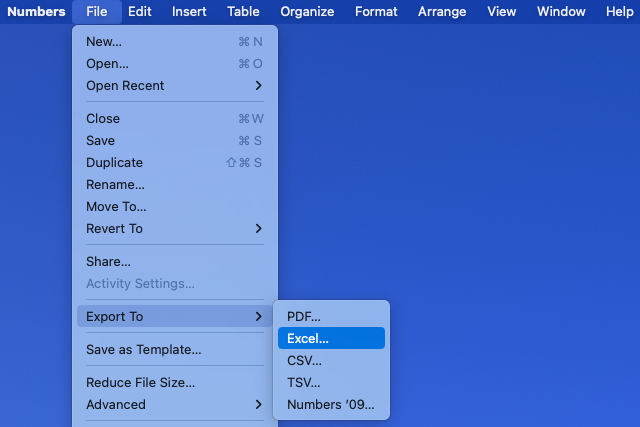
En rapport
- Comment utiliser ChatGPT pour écrire des formules Excel
- Comment convertir un PDF en document Word
- Comment geler des lignes et des colonnes dans Excel
Étape 3: Lorsque la fenêtre Exporter votre feuille de calcul s'ouvre, confirmez que vous êtes sur le Exceller languette.
Étape 4: Près de Feuilles de calcul Excel, choisissez soit Un par feuille ou Un par table selon si vous souhaitez créer une feuille de calcul pour chaque feuille ou chaque tableau du classeur.
Si tu choisis Un par table, vous pouvez éventuellement cocher la case pour inclure une feuille de calcul récapitulative. Cette feuille de calcul contient des liens vers tous les tableaux pour un accès rapide.
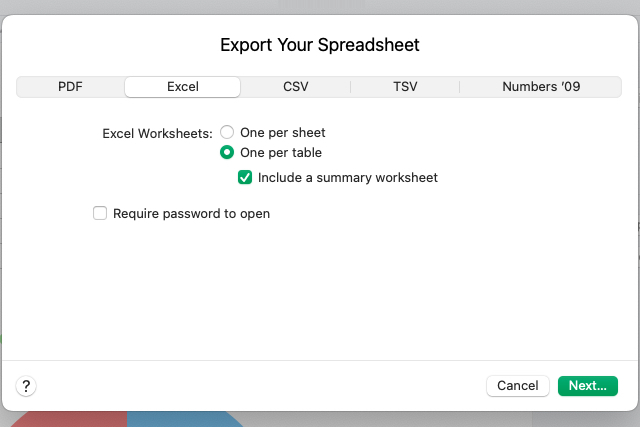
Étape 5 : Vous pouvez ensuite cocher la case pour exiger un mot de passe pour ouvrir le classeur exporté. Si vous choisissez cette option, entrez le mot de passe, vérifiez-le et incluez un indice si vous le souhaitez.
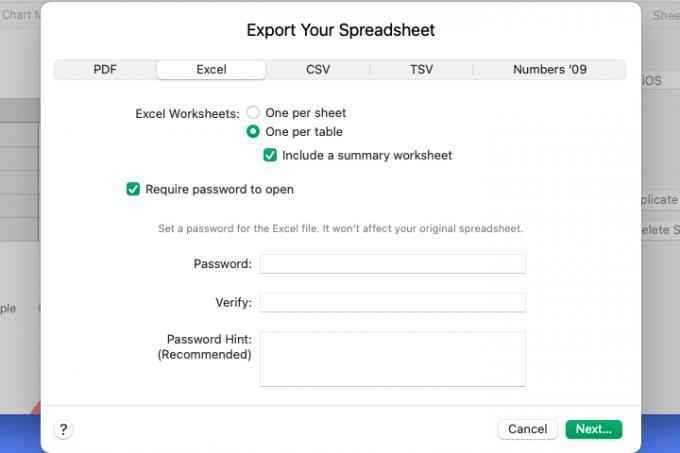
Étape 6 : Sélectionner Suivant, choisissez un emplacement pour enregistrer le fichier, modifiez éventuellement le nom et ajoutez des balises, puis choisissez Exporter.
Ensuite, dirigez-vous vers l’emplacement où vous avez enregistré le fichier pour l’ouvrir. À partir de là, vous pouvez partager ou envoyer le classeur Excel comme n'importe quel autre fichier sur Mac.
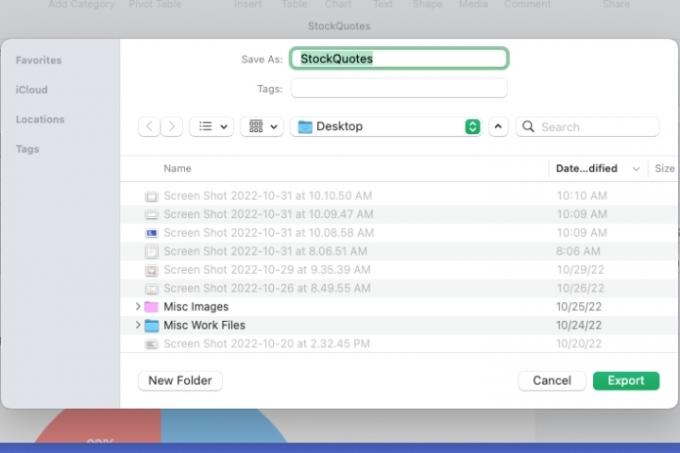
Convertir des nombres en Excel sur iPhone et iPad
Si vous travaillez avec Numbers sur votre iPhone ou iPad, vous pouvez exporter un classeur vers Excel de la même manière que sur Mac.
Étape 1: Ouvrez votre classeur dans Numbers et sélectionnez le trois points en haut à droite.
Étape 2: Choisir Exporter et choisissez Exceller. Ensuite, sélectionnez Fait.

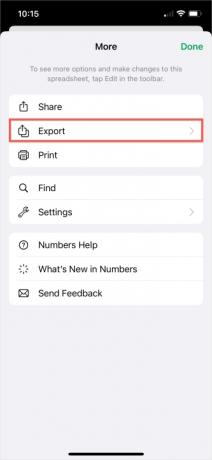
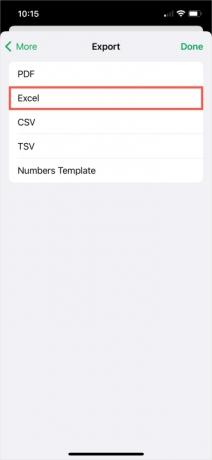
Étape 3: Sélectionner Un par feuille ou Un par table. Si vous choisissez cette dernière option, activez éventuellement la bascule pour inclure une feuille de calcul récapitulative.
Étape 4: Prendre Exporter.
Si des modifications sont apportées à votre classeur en raison de l’exportation, vous les verrez ensuite. Sélectionner Continuer.
Étape 5 : Choisissez un emplacement pour enregistrer, envoyer ou partager le fichier exporté et suivez les invites ultérieures pour le faire.
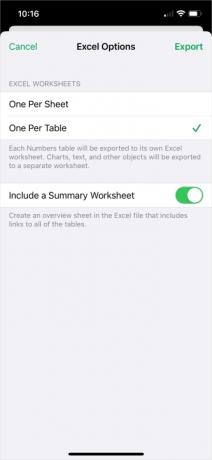
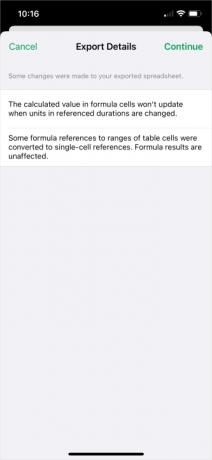
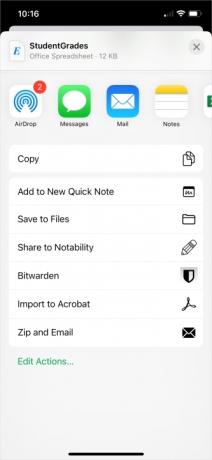
En convertissant un classeur Apple Numbers, ceux avec qui vous travaillez ou partagez peuvent facilement ouvrir le fichier dans Excel.
Pour en savoir plus, regardez comment convertir Excel en Google Sheets.
Recommandations des rédacteurs
- Comment exporter un document Word vers Kindle
- Comment faire un graphique dans Excel
- Google Sheets contre Excel: quel est le meilleur?
- Comment convertir des pages Apple en PDF
- Comment utiliser les numéros Apple
Améliorez votre style de vieDigital Trends aide les lecteurs à garder un œil sur le monde en évolution rapide de la technologie avec toutes les dernières nouvelles, des critiques de produits amusantes, des éditoriaux perspicaces et des aperçus uniques.



